ElasticSearch 是一款底层是基于 lucene 实现,功能强大的搜索引擎中间件,也可以认为 ElasticSearch 是一款 NoSql 数据库。每一种 NoSql 数据库的诞生,都是为了解决传输关系型数据库无法解决的问题,ElasticSearch 能够从海量数据中快速找到所需要的内容,专注于搜索、分析和计算。Kibana 是官网提供的可以用来很方便的操作 ElasticSearch 的配套可视化工具。
本篇博客不对 ElasticSearch 的相关细节和概念进行介绍,只介绍如何使用 docker-compose 快速搭建单机版的 ElasticSearch 和 Kibana,为学习和开发工作提供便利条件。我的虚拟机操作系统为 CentOS 7.9( IP 地址为 192.168.136.128),已经提前安装好了 docker 和 docker-compose,需要注意的是:虚拟机的内存最好在 3G 以上,建议 ElasticSearch 本身运行的内存不要低于 1 G。
ElasticSearch 和 Kibana 的官网地址:https://www.elastic.co
一、部署过程
这里部署的 ElasticSearch 和 Kibana 的版本都是 8.8.2 版本,使用 docker-compose 部署过程,相比于其它中间件的部署,可能稍微有点繁琐。首先创建好文件夹,我的文件夹结构如下所示:

创建了 /app/single_es 文件夹,在 single_es 文件夹下面,创建了 elasticsearch 和 kibana 文件夹及其子文件夹。
需要注意:elasticsearch 和 kibana 的文件夹权限,不能小于 755,否则 elasticsearch 和 kibana 可能会无法启动。
# 直接将存放 ElasticSearch 和 Kibana 相关文件的目录,权限递归修改为 755
chmod -R 755 /app/single_es
在 single_es 文件夹下面,创建 docker-compose.yml 文件,内容先填写以下内容(后面还需要改动):
version: "3.2"
services:
elasticsearch:
container_name: elasticsearch
image: docker.elastic.co/elasticsearch/elasticsearch:8.8.2
restart: always
# 容器拥有root权限
privileged: true
# 在 Linux 里使用 ulimit 命令可以对进程的资源进行限制,这里设置为无限
ulimits:
memlock:
soft: -1
hard: -1
environment:
# 该环境变量设置 ElasticSearch 的最小和最大内存使用都是 1G
- "ES_JAVA_OPTS=-Xms1024m -Xmx1024m"
# 该环境变量设置成 0.0.0.0 表示允许任意客户端机器的连接访问
- "http.host=0.0.0.0"
- "node.name=elastic"
- "cluster.name=cluster_elasticsearch"
# 该环境变量设置为 single-node 表示部署的 ElasticSearch 为单节点
- "discovery.type=single-node"
ports:
- 9200:9200
networks:
- elastic_net
kibana:
container_name: kibana
image: docker.elastic.co/kibana/kibana:8.8.2
restart: always
environment:
- "ELASTICSEARCH_HOSTS=http://elasticsearch:9200"
ports:
- 5601:5601
networks:
- elastic_net
# 网络配置
networks:
elastic_net:
driver: bridge
然后在 single_es 文件夹下,运行 docker-compose up -d 启动 ElasticSearch 和 Kibana 容器。
虽然容器能够启动成功,但是无法使用。我们需要将容器内的配置文件拷贝出来,修改一下,进行宿主机映射才能使用。
# 将 elasticsearch 容器中的 config 目录及其下面的所有内容拷贝出来,放到我们提前创建好的文件夹中
docker cp elasticsearch:/usr/share/elasticsearch/config /app/single_es/elasticsearch
# 将 kibana 容器中的 config 目录及其下面的所有内容拷贝出来,放到我们提前创建好的文件夹中
docker cp kibana:/usr/share/kibana/config /app/single_es/kibana
进入到 /app/single_es/elasticsearch/config 文件夹中,打开 elasticsearch.yml 文件,清除文件内容并填写如下内容:
# 集群节点名称
node.name: "elastic01"
# 设置集群名称为 elasticsearch
cluster.name: "cluster_elasticsearch"
# 网络访问限制
network.host: 0.0.0.0
# 以单一节点模式启动
discovery.type: single-node
# 是否支持跨域
http.cors.enabled: true
# 表示支持所有域名
http.cors.allow-origin: "*"
# 内存交换的选项,官网建议为 true
bootstrap.memory_lock: true
# 修改安全配置 关闭 https 安全校验
xpack.security.http.ssl:
enabled: false
# 修改安全配置 关闭传输 ssl 校验
xpack.security.transport.ssl:
enabled: false
进入到 /app/single_es/kibana/config 文件夹中,打开 kibana.yml 文件,清除文件内容并填写如下内容:
# 让 Kibana 的界面为中文界面
i18n.locale: zh-CN
server.host: "0.0.0.0"
server.shutdownTimeout: "5s"
# 使用 elasticsearch 容器的服务名称,配置连接访问地址
elasticsearch.hosts: [ "http://elasticsearch:9200" ]
monitoring.ui.container.elasticsearch.enabled: true
# 这里填写连接 elastic search 的账号密码,
# 账号名称是固定的,就是 kibana_system ,密码后续由 ElasticSearch 生成,这里先不填写
elasticsearch.username: "kibana_system"
elasticsearch.password: ""
然后更改 /app/single_es/docker-compose.yml 文件,对 elasticsearch 和 kibana 都增加 volume 挂载映射配置:
version: "3.2"
services:
elasticsearch:
container_name: elasticsearch
image: docker.elastic.co/elasticsearch/elasticsearch:8.8.2
restart: always
# 容器拥有root权限
privileged: true
# 在linux里ulimit命令可以对shell生成的进程的资源进行限制
ulimits:
memlock:
soft: -1
hard: -1
environment:
- "ES_JAVA_OPTS=-Xms1024m -Xmx1024m"
- "http.host=0.0.0.0"
- "node.name=elastic"
- "cluster.name=cluster_elasticsearch"
- "discovery.type=single-node"
ports:
- 9200:9200
volumes:
- /app/single_es/elasticsearch/config:/usr/share/elasticsearch/config
- /app/single_es/elasticsearch/data:/usr/share/elasticsearch/data
- /app/single_es/elasticsearch/plugins:/usr/share/elasticsearch/plugins
networks:
- elastic_net
kibana:
container_name: kibana
image: docker.elastic.co/kibana/kibana:8.8.2
restart: always
environment:
- "ELASTICSEARCH_HOSTS=http://elasticsearch:9200"
ports:
- 5601:5601
volumes:
- /app/single_es/kibana/config:/usr/share/kibana/config
networks:
- elastic_net
# 网络配置
networks:
elastic_net:
driver: bridge
最后在 /app/single_es 目录下,重新运行 docker-compose up -d 更新容器服务即可。
二、生成并配置账号密码
上面的 ElasticSearch 和 Kibana 部署好了,但是无法使用,原因是我们不知道账号密码,登录不进去。
# 重置 elasticsearch 容器的 elastic 账号的密码(反斜杠为命令换行符,表示命令还没输入完成)
docker exec -it elasticsearch \
/usr/share/elasticsearch/bin/elasticsearch-reset-password -u elastic
# 打印内容如下:
This tool will reset the password of the [elastic] user to an autogenerated value.
The password will be printed in the console.
Please confirm that you would like to continue [y/N]
# 输入 y 后即可显示密码,请保存好这个密码
Password for the [elastic] user successfully reset.
New value: xxxxxx
我操作后获取到的 elastic 账号的密码为:tdGiSi*fhwW0F60*i*Jc
# 重置 elasticsearch 容器的 kibana_system 账号的密码(反斜杠为命令换行符,表示命令还没输入完成)
# 注意:kibana_system 账号和密码,需要配置到 Kibana 的配置文件中,能够让 Kibana 连接访问 elasticsearch
docker exec -it elasticsearch-8.8.1 \
/usr/share/elasticsearch/bin/elasticsearch-reset-password -u kibana_system
# 提示如下 输入 y:
This tool will reset the password of the [kibana_system] user to an autogenerated value.
The password will be printed in the console.
Please confirm that you would like to continue [y/N]
# 输入 y 后即可显示密码,请保存好这个密码
Password for the [kibana_system] user successfully reset.
New value: xxxxxx
我操作后获取到的 kibana_system 账号的密码为:ZU0X09Kr++NZr5=ldlux
然后将 kibana_system 账号的密码,配置到 /app/single_es/kibana/config/kibana.yml 文件中,完整内容如下:
# 让 Kibana 的界面为中文界面
i18n.locale: zh-CN
server.host: "0.0.0.0"
server.shutdownTimeout: "5s"
# 使用 elasticsearch 容器的服务名称,配置连接访问地址
elasticsearch.hosts: [ "http://elasticsearch:9200" ]
monitoring.ui.container.elasticsearch.enabled: true
# 此处配置重置后的 kibana_system 账号和密码
elasticsearch.username: "kibana_system"
elasticsearch.password: "ZU0X09Kr++NZr5=ldlux"
最后,我们重启一下 elasticsearch 容器和 kibana 容器,稍等片刻即可使用。
docker restart elasticsearch
docker restart kibana
三、访问验证搭建成果
首先我们访问搭建好的 elasticseach ,使用浏览器访问:http://192.168.136.128:9200
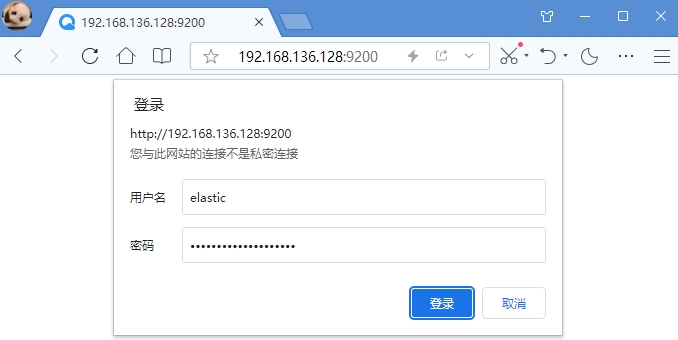
输入刚刚重置的账号 elastic 及其密码,登录后看到如下 json 内容,表示 elastic 已经部署成功
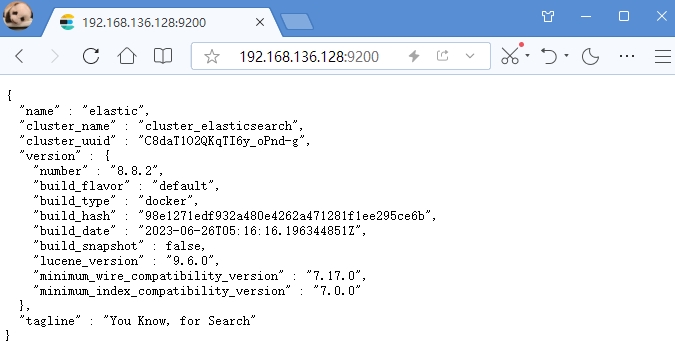
上面的 Json 内容中,显示了所部署的 elasticsearch 的节点名称 name,集群名称 cluster_name,版本 version 等信息。
然后访问部署好的 kibana 可视化界面:http://192.168.126.128:5601
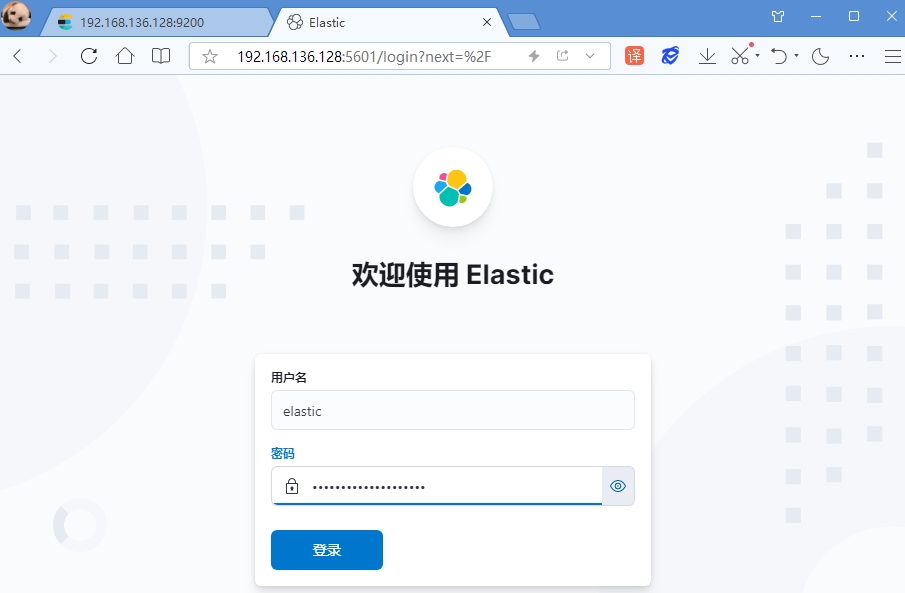
注意:kibana_system 账号是无法登录的,因为该账号只是让 kibana 中间件后台服务的方式访问 elasticsearch 中间件。
仍然输入刚刚重置的账号 elastic 及其密码即可登录进去,主界面如下所示:
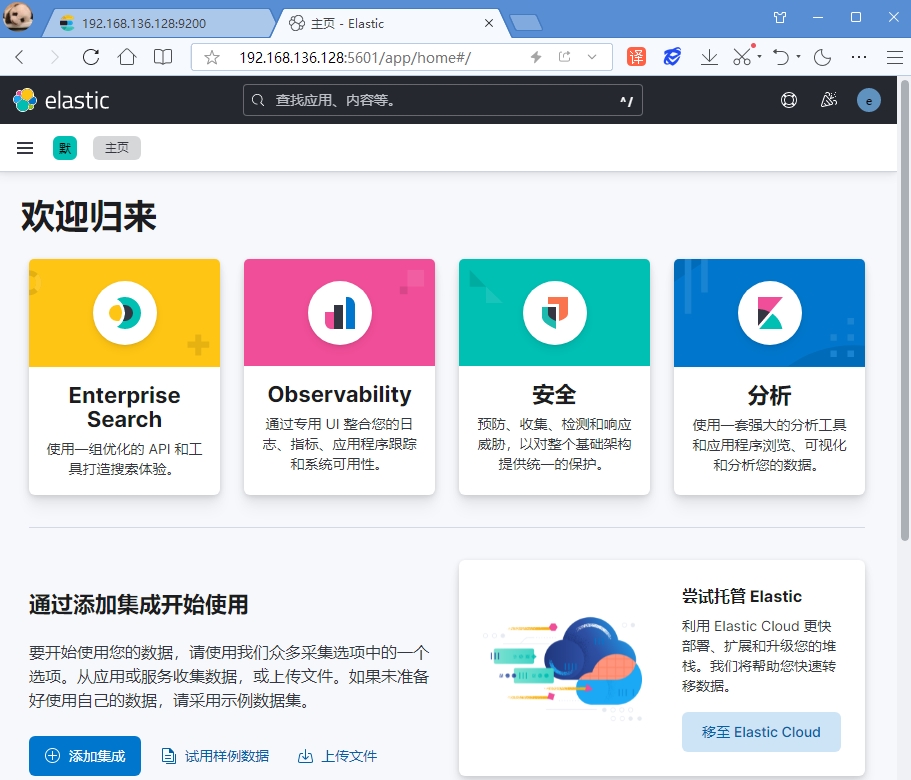
点击左侧菜单,即可进入开发工具界面:
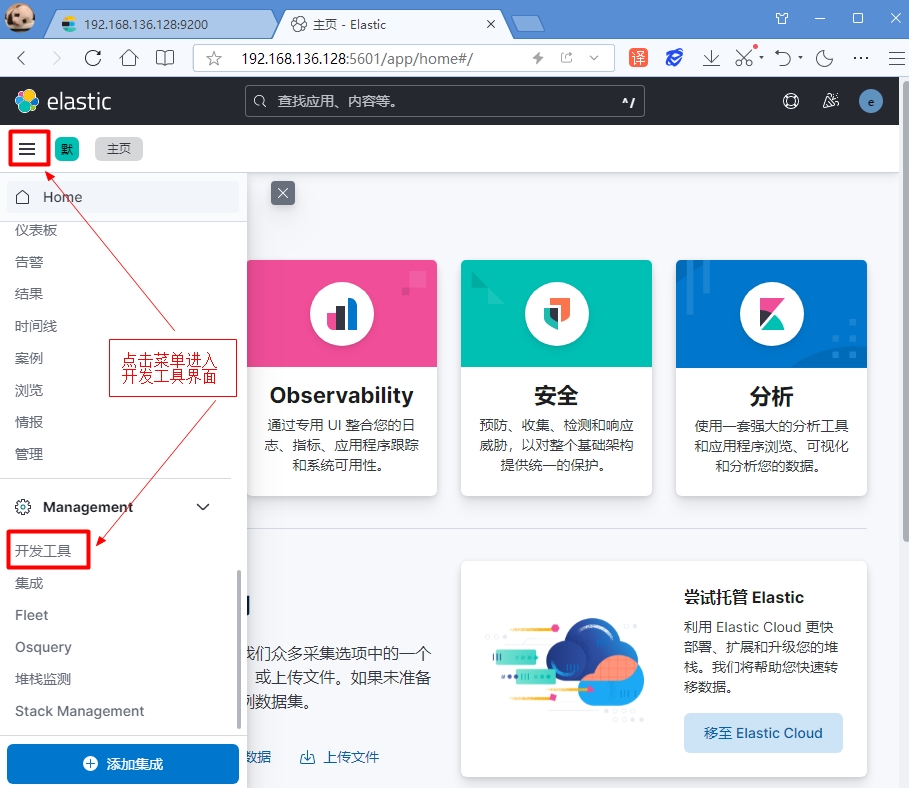
在开发工具界面中,可以编写 DSL 语句,操作 elasticsearch 进行增删改查。
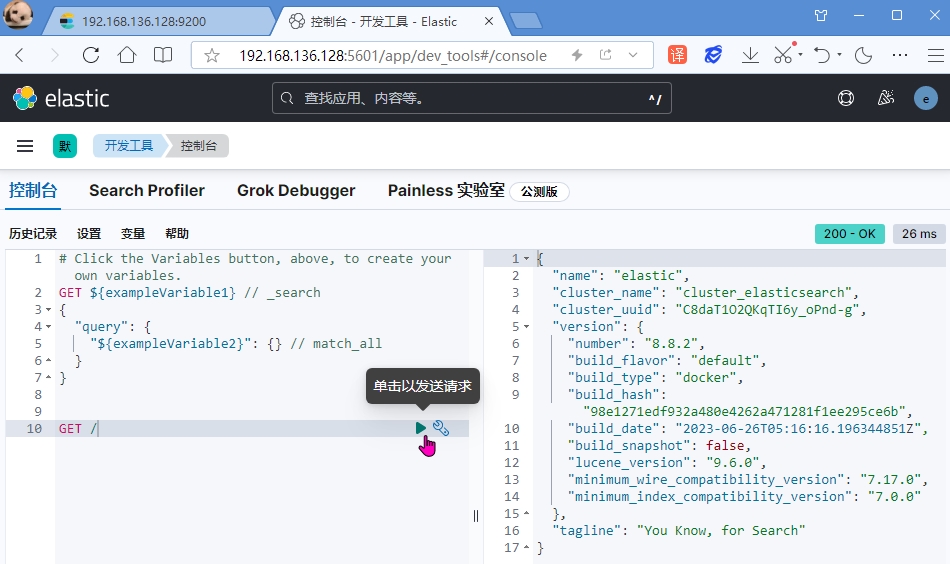
由于 elasticsearch 都是通过 restful 接口,发送 json 数据操作的。
其实我们 Get 访问 / 就是在访问 http://192.168.136.128:9200/地址,右侧返回的 Json 字符串,跟我们上面直接在浏览器地址栏访问 elasticsearch 返回的 Json 内容完全一样。
Kibana 可视化界面,编写操作 elasticsearch 的 DSL 语句,有强大的智能提示功能,简化并提高了我们的工作效率。
四、安装 IK 分词器
ElasticSearch 集成的分词器,都是基于英文的分词器,对中文的支持很不友好,IK 分词器是专门对中文进行分词的。
IK 分词器的下载地址为:https://github.com/medcl/elasticsearch-analysis-ik/releases
由于 github 网站是国外网站,可能无法访问,可以换个时间段进行尝试访问。
由于本篇博客安装的 ElasticSearch 版本是 8.8.2 ,因此下载的 IK 分词器的版本也是 8.8.2 ,两者版本最好保持一致。下载后的 zip 包名称为 elasticsearch-analysis-ik-8.8.2.zip,解压缩后如下所示:
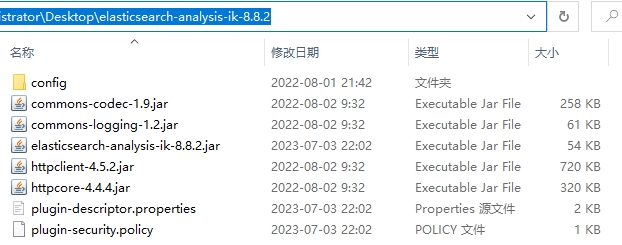
将包含以上文件的目录(原始目录名称太长,我重命名为 ik)上传到虚拟机的 /app/single_es/elasticsearch/plugins 目录即可:

然后重启 elasticsearch 容器即可,可以通过查看日志验证 ik 分词器是否安装成功:
# 重启 elasticsearch 容器
docker restart elasticsearch
# 查看 elasticsearch 容器的日志
docker logs -f elasticsearch
由于 xshell 中显示的日志太杂乱,我复制到一个文件中进行查看,发现如下信息,就表示 ik 分词器安装成功了:

IK 分词器包含两种分词模式:ik_smart 模式表示最少切分,ik_max_word 模式表示最细切分。
在其 config 目录下,以 .dic 结尾的文件都是已经内置好的分词文件,

可以修改 IKAnalyzer.cfg.xml 文件,扩展或禁用某些分词内容:
<?xml version="1.0" encoding="UTF-8"?>
<!DOCTYPE properties SYSTEM "http://java.sun.com/dtd/properties.dtd">
<properties>
<comment>IK Analyzer 扩展配置</comment>
<!--用户可以在这里配置自己的扩展字典 -->
<entry key="ext_dict"></entry>
<!--用户可以在这里配置自己的扩展停止词字典-->
<entry key="ext_stopwords"></entry>
<!--用户可以在这里配置远程扩展字典 -->
<!-- <entry key="remote_ext_dict">words_location</entry> -->
<!--用户可以在这里配置远程扩展停止词字典-->
<!-- <entry key="remote_ext_stopwords">words_location</entry> -->
</properties>
Ok,以上就是单机版 ElasticSearch 和 Kibana 的搭建过程和 IK 分词器的安装介绍。